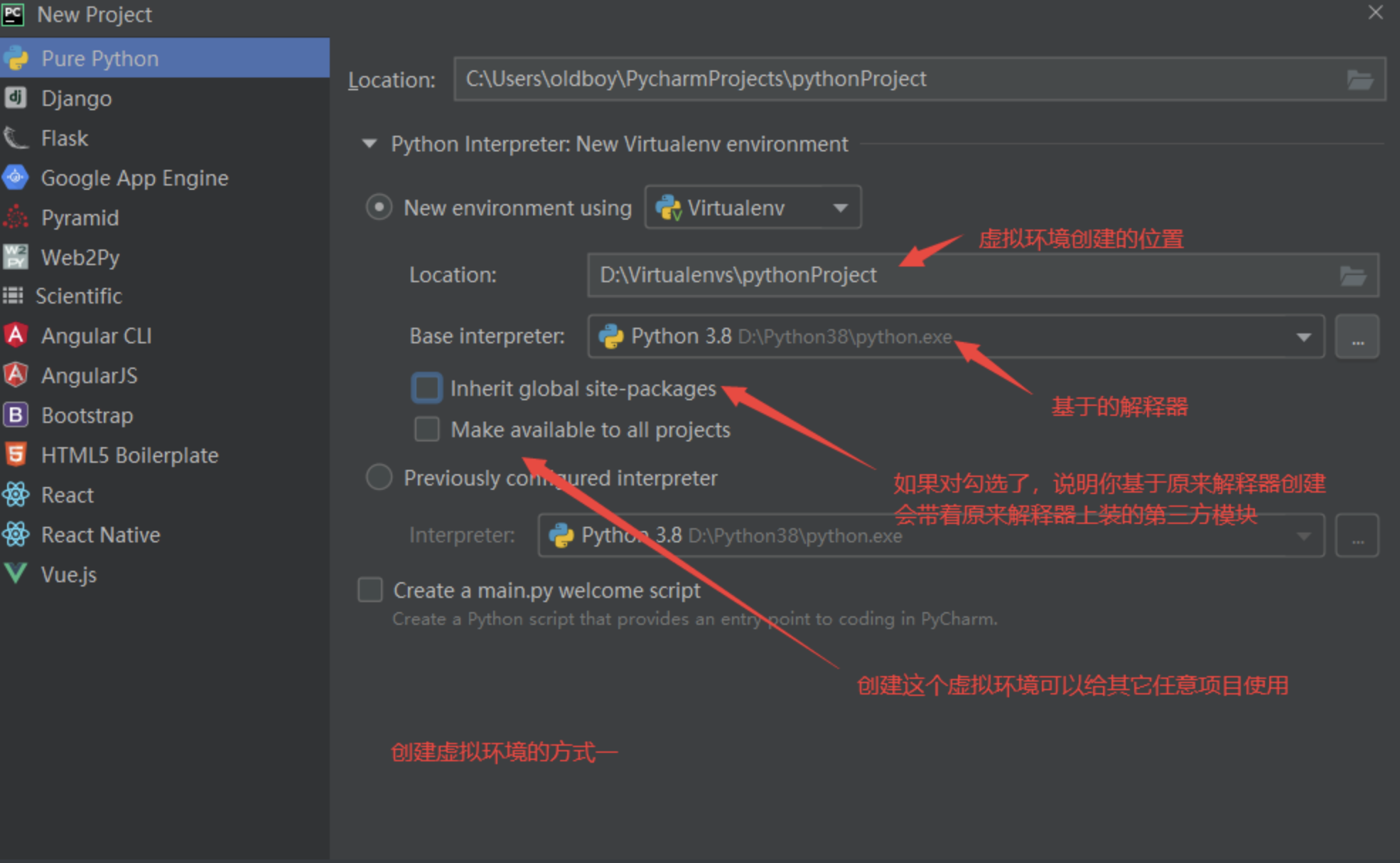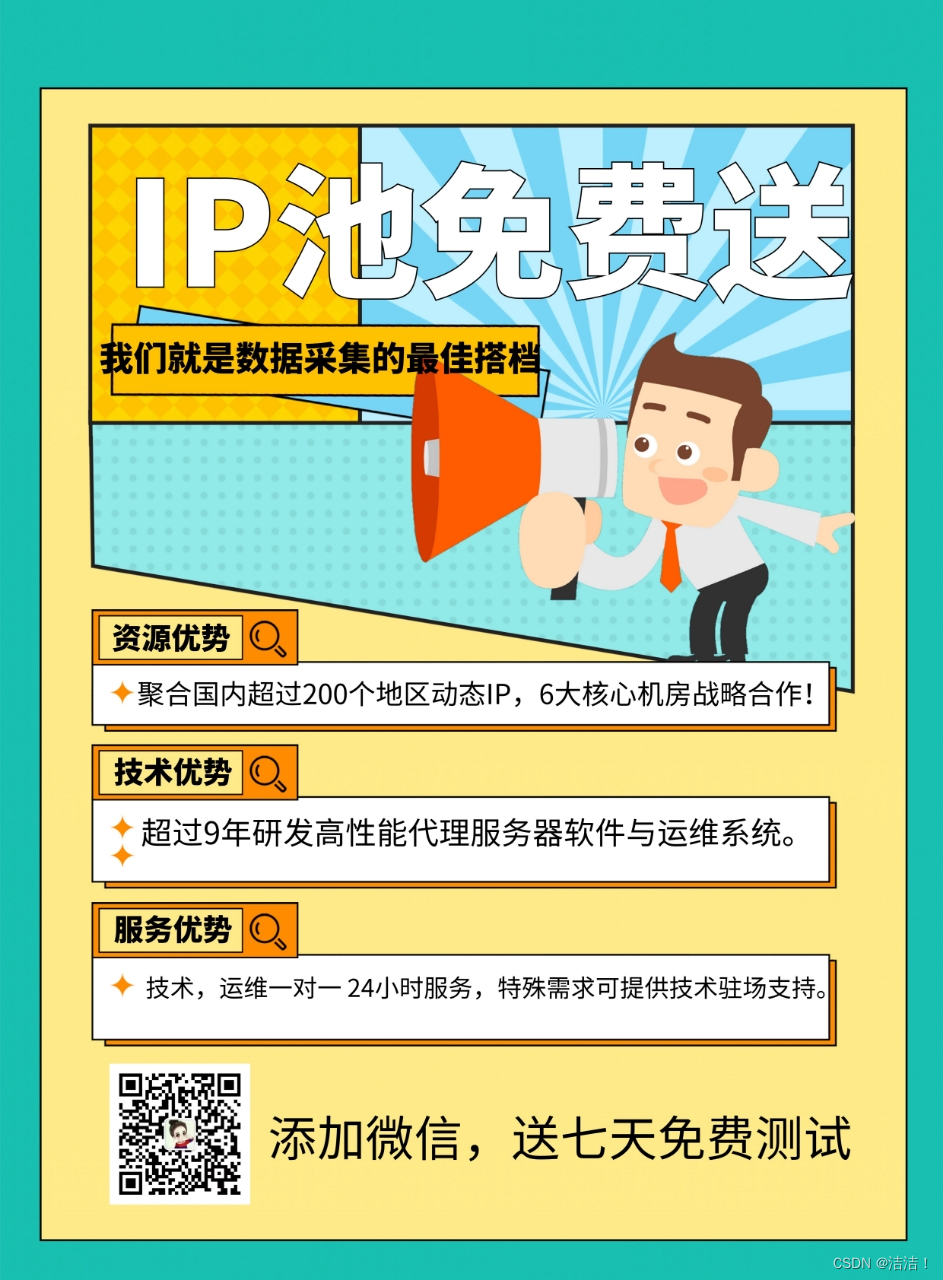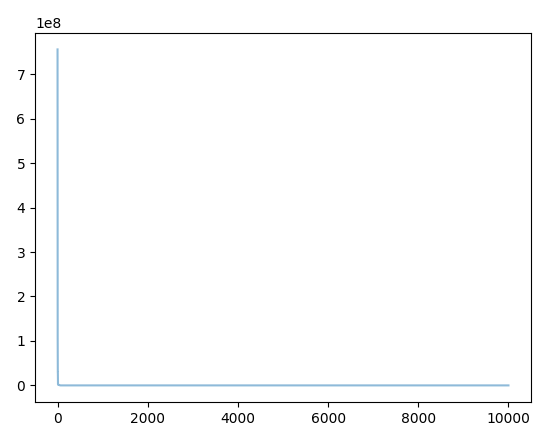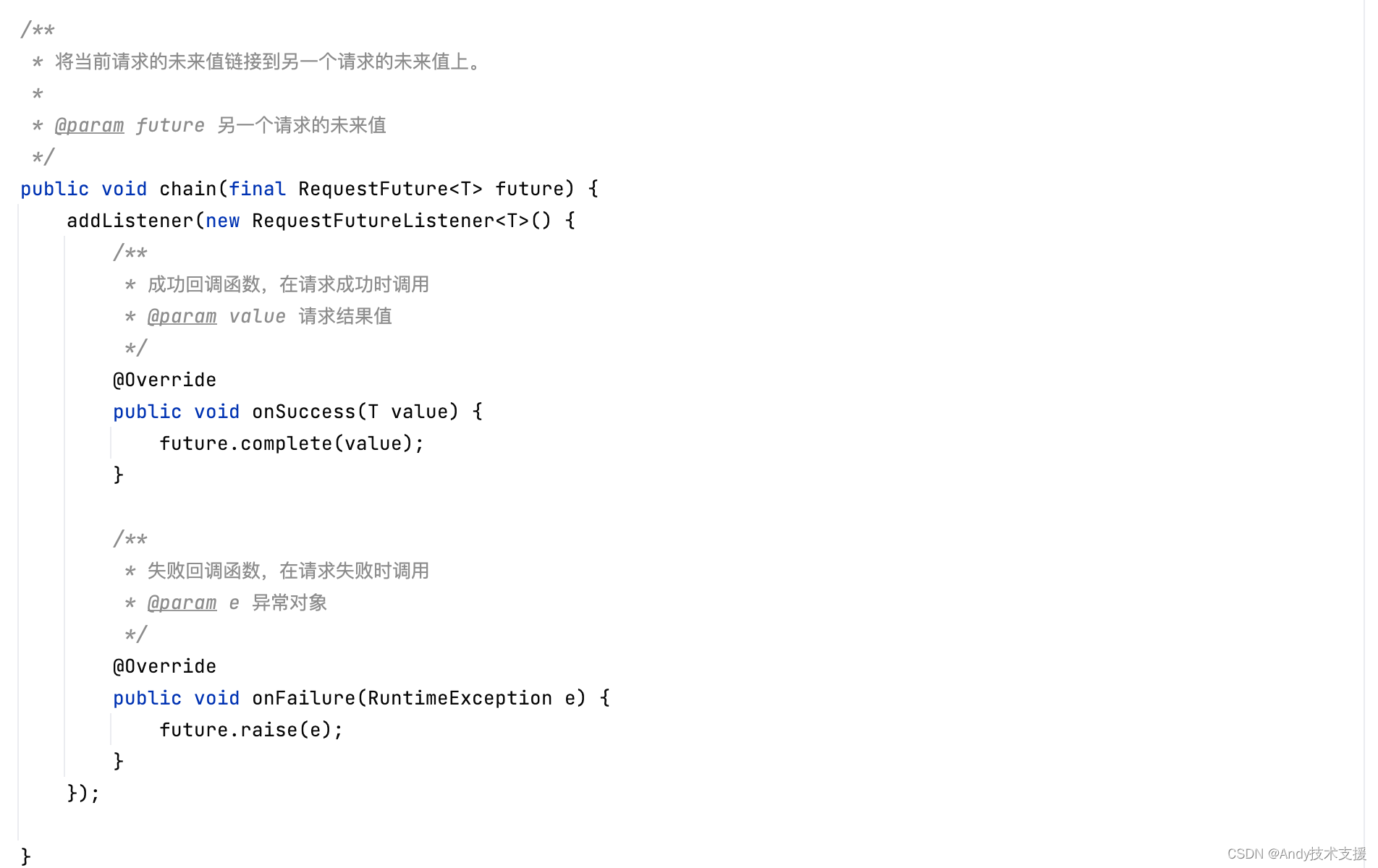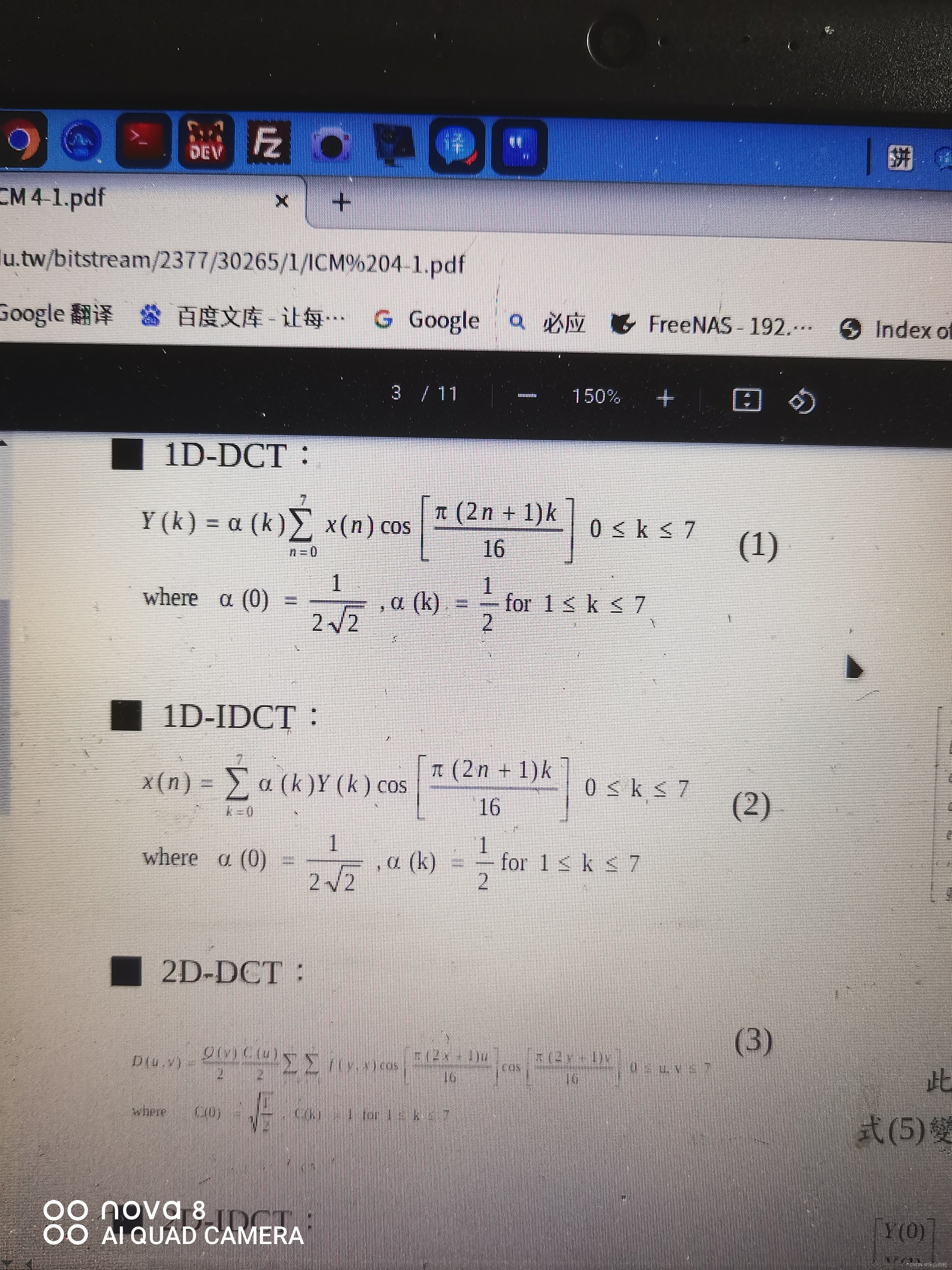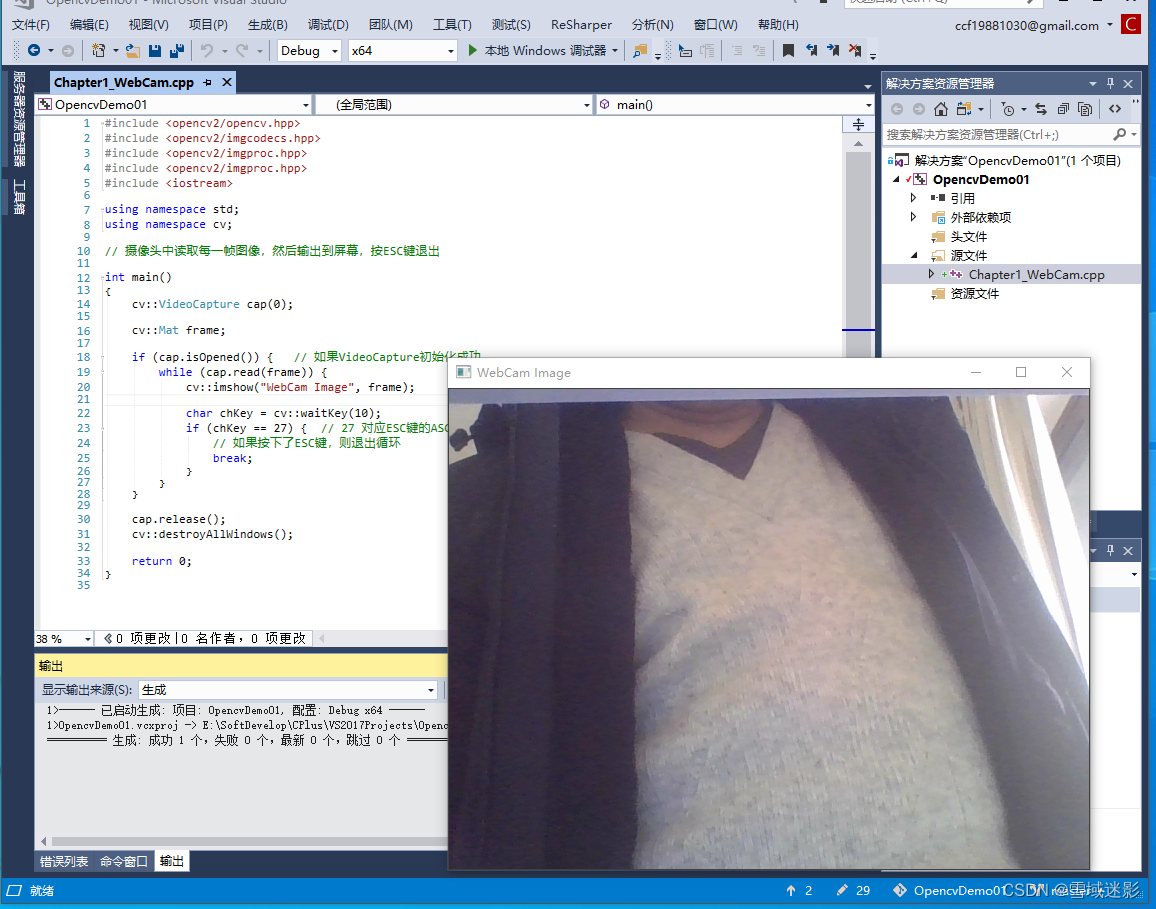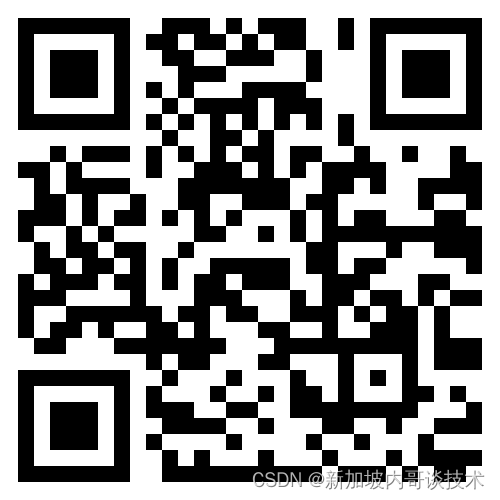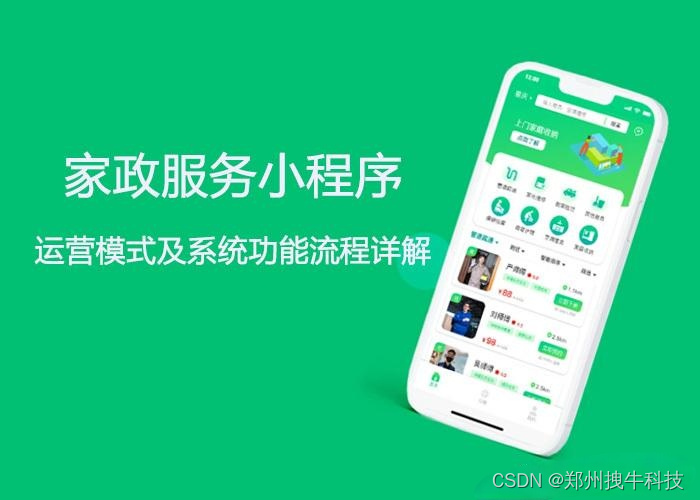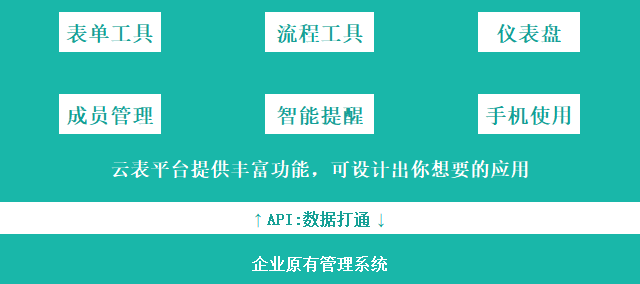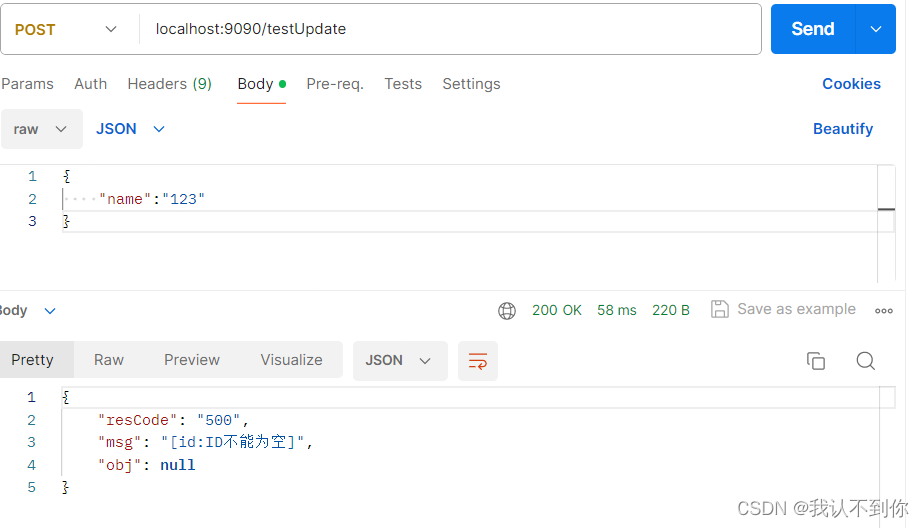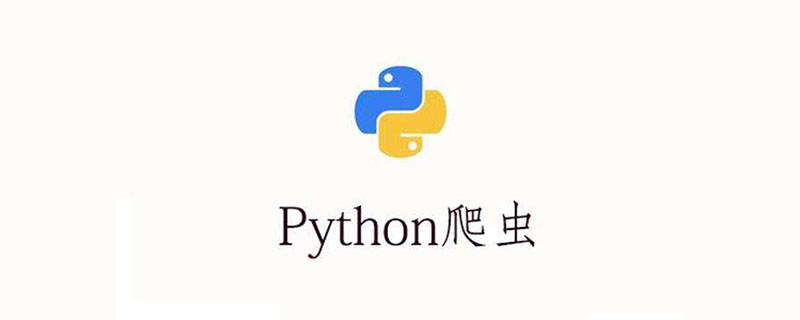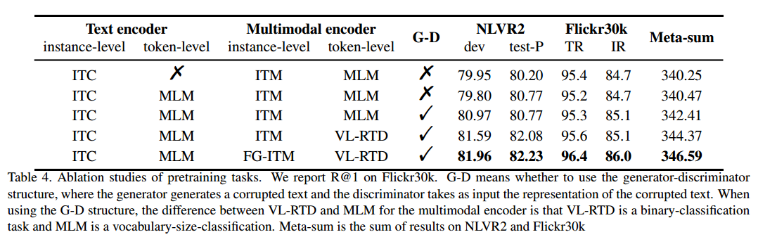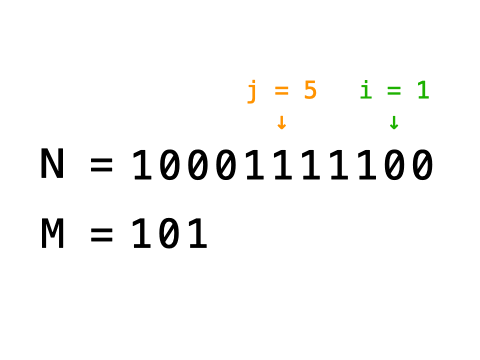文章目录
- 如何在Python环境下配置RTX 2060与CUDA 10
- 1. 安装最新的NVIDIA显卡驱动
- 2. 使用conda安装CUDA Toolkit
- 3. 验证onnxruntime与CUDA版本
- 4. 验证ONNX需求版本
- 5. 安装ONNX与onnxruntime
- 6. 编写ONNX推理代码
如何在Python环境下配置RTX 2060与CUDA 10
RTX 2060虽然是一款较早的显卡型号,但仍然广泛使用。对于Python开发者来说,配置CUDA 10是非常关键的,尤其是在深度学习和GPU加速计算任务中。本文将为你提供一个详细的配置指南。
1. 安装最新的NVIDIA显卡驱动
首先,确保你已经安装了最新版本的NVIDIA显卡驱动。你可以通过访问NVIDIA官方网站来下载和安装。
2. 使用conda安装CUDA Toolkit
CUDA Toolkit是NVIDIA提供的用于GPU加速的核心工具集。使用conda可以方便地安装特定版本的CUDA Toolkit。
conda install cudatoolkit=10.2 -c pytorch
请注意,此处我们安装的是CUDA 10.2版本,你可以根据实际需求选择其他版本。
3. 验证onnxruntime与CUDA版本
在继续之前,确保你了解onnxruntime与CUDA版本之间的兼容性。你可以通过onnxruntime官方文档来查看详细信息。
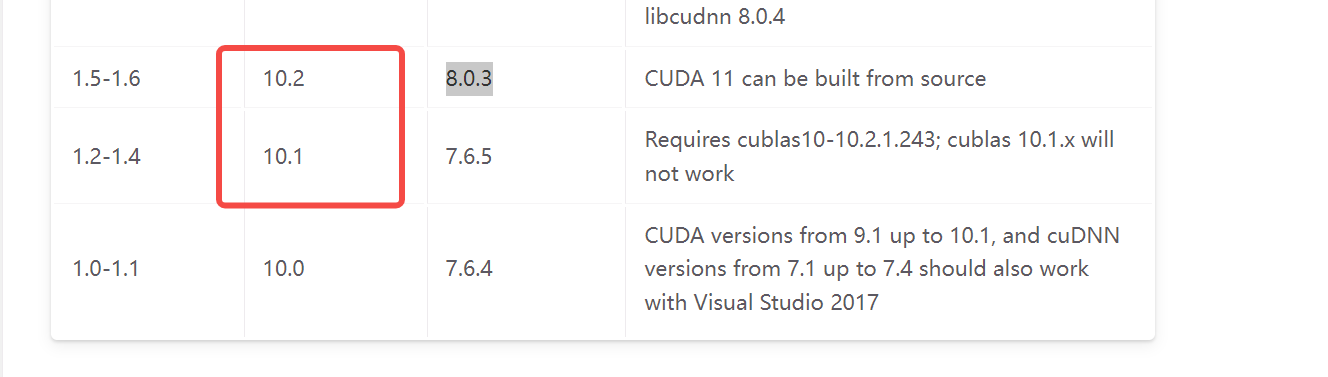
4. 验证ONNX需求版本
除了CUDA版本,还需要确保你的ONNX库与其他依赖项兼容。了解更多详情,请参考这篇文章。
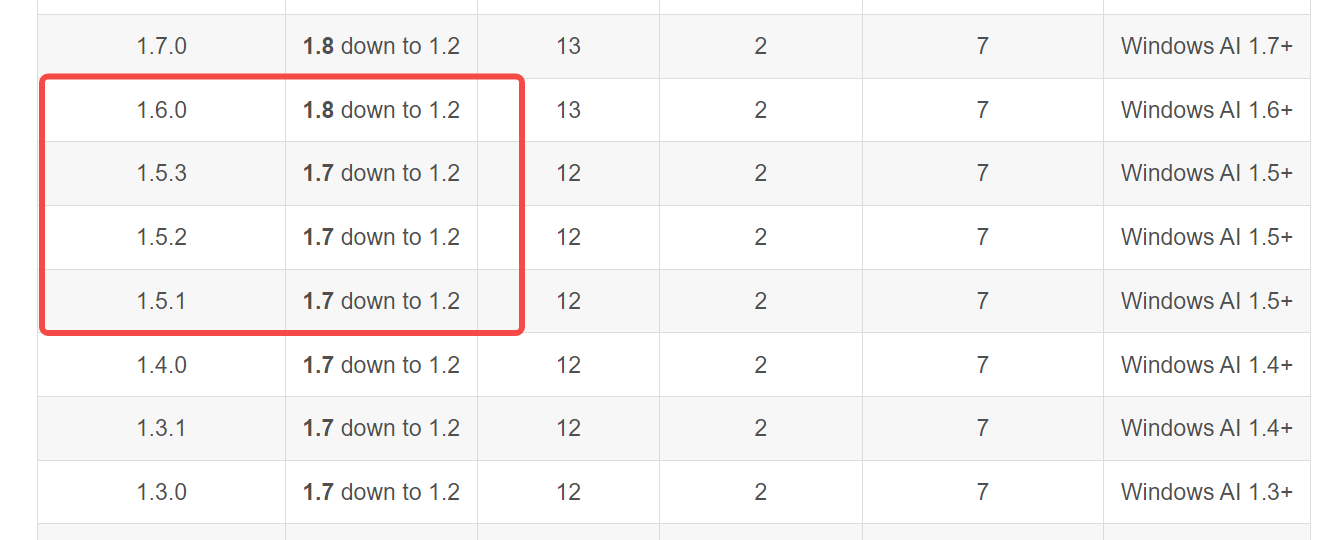
5. 安装ONNX与onnxruntime
接下来,安装必要的Python库。你可以使用以下命令来安装ONNX和onnxruntime。
pip install onnxruntime==1.6
6. 编写ONNX推理代码
现在,你已经完成了所有的配置和安装步骤,可以开始编写ONNX推理代码了。以下是一个简单的示例:
import onnxruntime
import numpy as np
# 加载ONNX模型
onnx_model_path = 'path_to_your_model.onnx'
session = onnxruntime.InferenceSession(onnx_model_path, providers=['CUDAExecutionProvider'])
# 创建一个随机的输入数据作为示例
input_data = np.random.rand(1, 3, 224, 224).astype(np.float32)
# 使用GPU进行推理
input_name = session.get_inputs()[0].name
output_name = session.get_outputs()[0].name
result = session.run([output_name], {input_name: input_data})
# 打印推理结果
print(result)